Garder un œil sur les performances de votre système est l'une des tâches essentielles que tout utilisateur de Linux devrait entreprendre de temps à autre. Cela aide à diagnostiquer les goulots d'étranglement susceptibles d'avoir un impact sur les performances.
Webmin est un outil de surveillance et d'administration frontal gratuit et open source qui aide les utilisateurs Linux à avoir un aperçu de diverses métriques système et à effectuer des tâches d'administration sans avoir besoin d'exécuter des commandes sur le terminal.
Webmin fournit une interface utilisateur intuitive et simple qui fournit des métriques telles que CPU , RAM et Utilisation du disque. Il fournit également des informations de base telles que le système d'exploitation du serveur, le nom d'hôte, la version du noyau, la disponibilité, la charge moyenne, les processus en cours d'exécution et les informations sur le processeur, pour n'en citer que quelques-uns. De plus, vous pouvez exécuter des tâches d'administration système telles que :
- Configurer/supprimer des comptes d'utilisateurs.
- Modifier les mots de passe des comptes utilisateur.
- Installation, mise à jour, mise à niveau et suppression de packages.
- Configuration des règles de pare-feu.
- Redémarrage/arrêt.
- Affichage des fichiers journaux.
- Planifiez des tâches cron.
- Et bien plus encore.
Dans ce guide, nous expliquons comment installer Webmin sur Fedora Linux .
Étape 1 :Installer le référentiel Webmin YUM
Si vous souhaitez installer et mettre à jour Webmin via le gestionnaire de packages DNF, créez le fichier /etc/yum.repos.d/webmin.repo fichier.
# vi /etc/yum.repos.d/webmin.repo
Ajoutez les informations de référentiel suivantes dans le fichier.
[Webmin] name=Webmin Distribution Neutral #baseurl=https://download.webmin.com/download/yum mirrorlist=https://download.webmin.com/download/yum/mirrorlist enabled=1
Ensuite, téléchargez et ajoutez la clé Webmin GPG avec laquelle les packages sont signés comme indiqué.
# wget https://download.webmin.com/jcameron-key.asc # rpm --import jcameron-key.asc
Étape 2 :Installez Webmin sur Fedora
L'installation des dépendances étant terminée, installons maintenant Webmin avec la commande.
# dnf install webmin
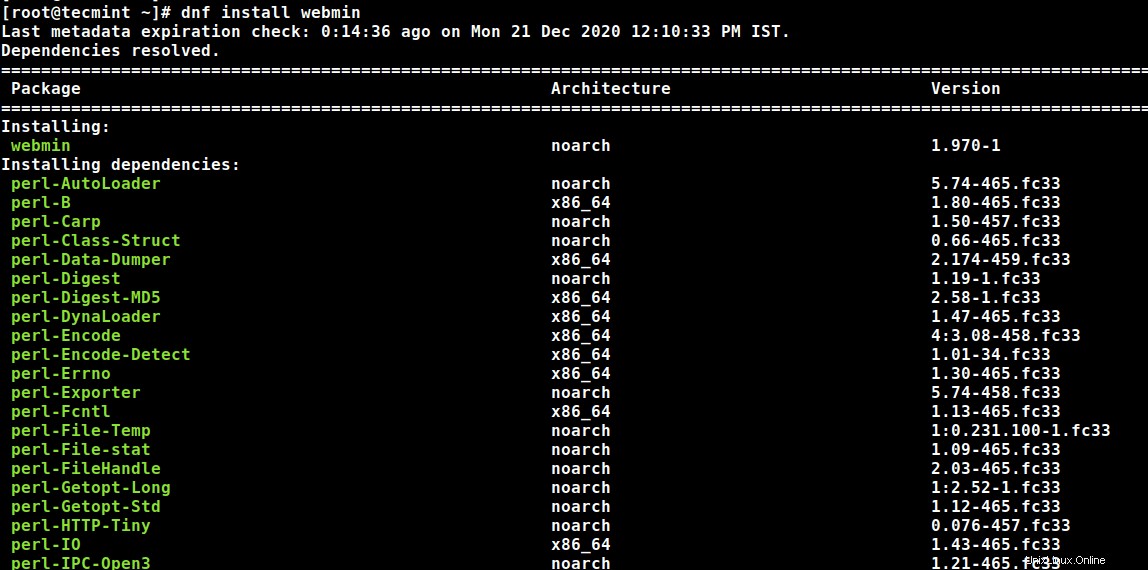
Toutes les dépendances devraient être résolues automatiquement et l'installation commencera et prendra quelques minutes.
Une fois terminé, vous pouvez vérifier si Webmin est en cours d'exécution en exécutant l'ancien script d'initialisation SysV comme indiqué.
# /etc/init.d/webmin status

La sortie indique que Webmin est opérationnel.
Étape 3 :Ouvrir le port Webmin sur le pare-feu Fedora
Par défaut, Webmin écoute sur TCP port 10000 et vous pouvez le confirmer en exécutant la commande netstat comme indiqué.
# netstat -pnltu | grep 10000

Si vous êtes derrière un pare-feu, vous devez ouvrir le TCP port 10000 comme indiqué.
# firewall-cmd --add-port=10000/tcp --zone=public --permanent # firewall-cmd --reload

Étape 4 :Accéder au panneau de configuration Webmin
Jusqu'à présent, nous avons installé Webmin et vérifié son état. Il ne reste plus qu'à se connecter à Webmin et gérer notre système. Alors, lancez votre navigateur préféré et parcourez l'URL ci-dessous.
https://server-ip:10000/
Lorsque vous parcourez l'URL pour la première fois, vous obtenez un message "Votre connexion n'est pas privée ” alerte sur le navigateur. Rien à craindre. Cela est dû au fait que Webmin est livré avec un certificat SSL auto-signé qui n'est pas signé par l'autorité CA.
Pour contourner le problème, cliquez sur "Avancé ’ comme indiqué.
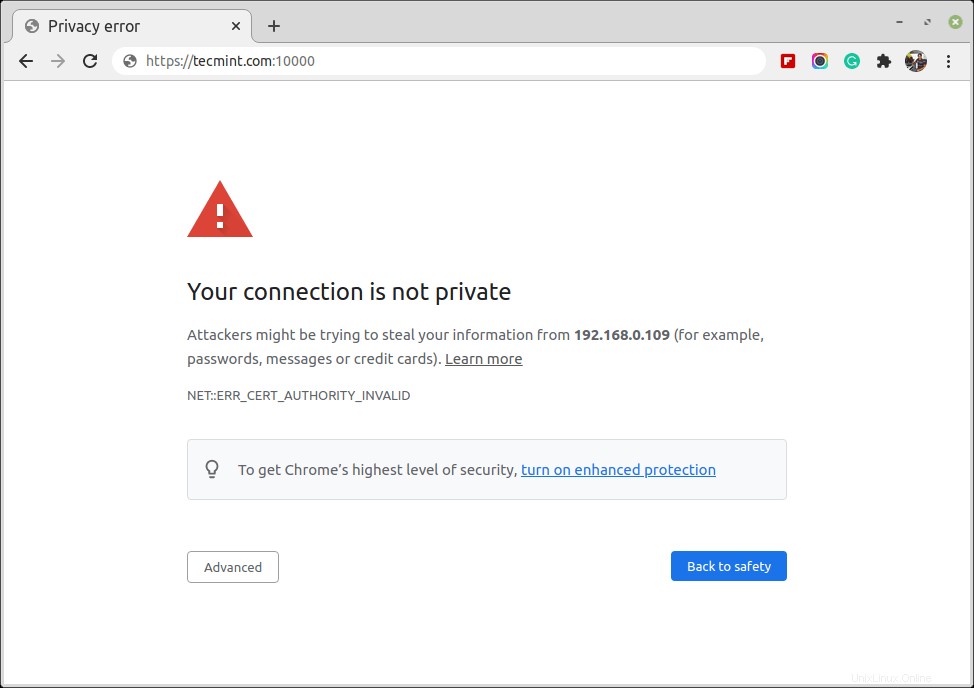
Cliquez ensuite sur pour accéder au serveur. Vous obtiendrez la page de connexion ci-dessous. Utilisez les informations d'identification root et cliquez sur "Connexion ’ pour vous connecter.
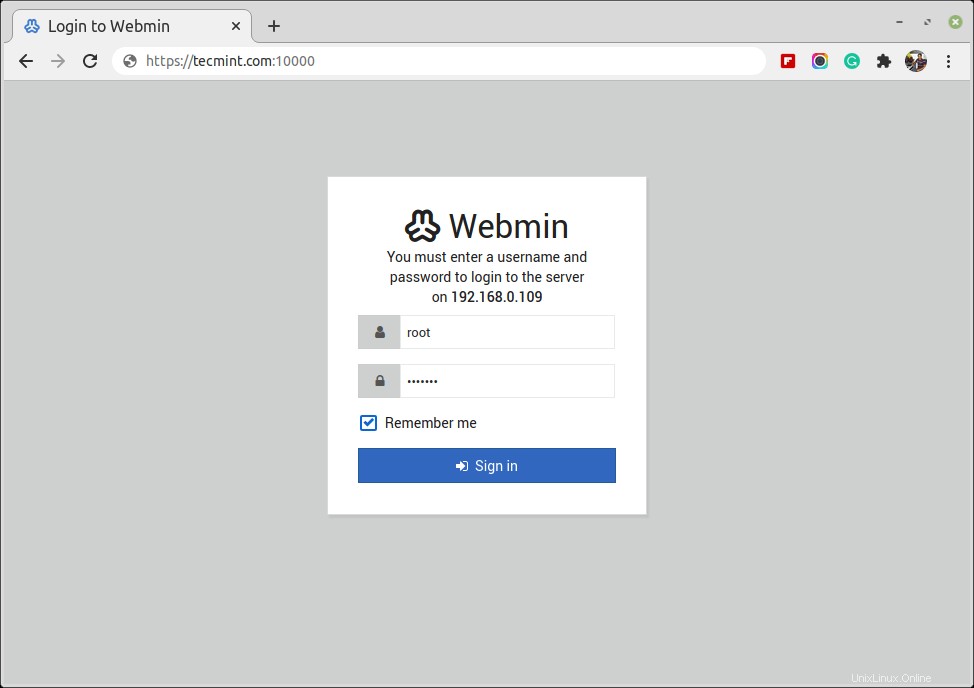
Enfin, vous obtiendrez le Webmin tableau de bord qui vous donne un aperçu des métriques de votre système, et dans le volet de gauche, vous verrez les options administratives à votre disposition.
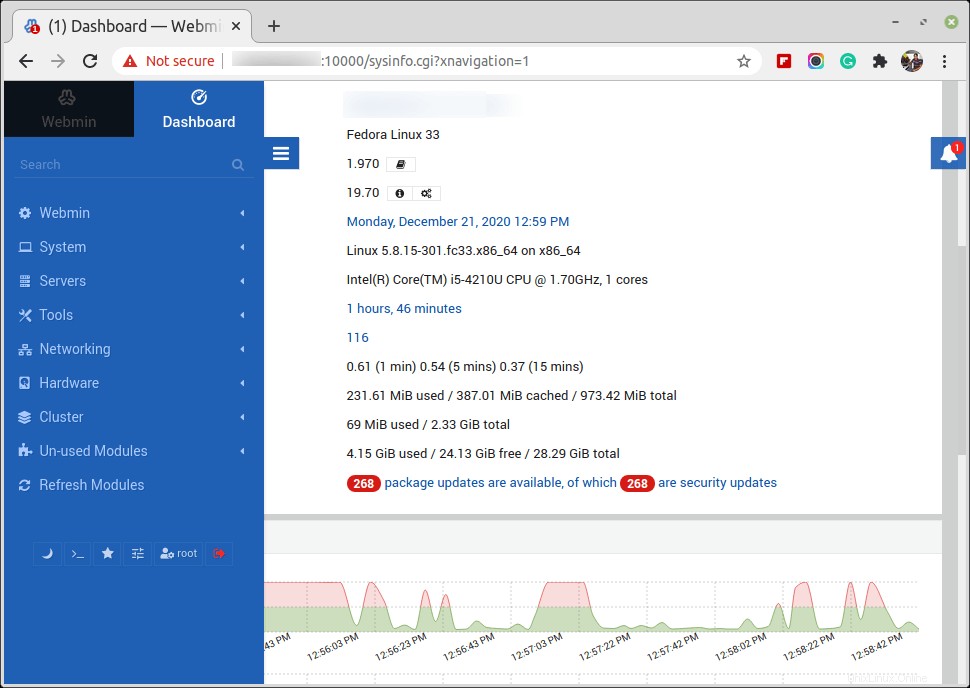
Ceci marque la fin de ce tutoriel. Nous espérons que cela vous a facilité la tâche en installant Webmin sur Fedora Linux .